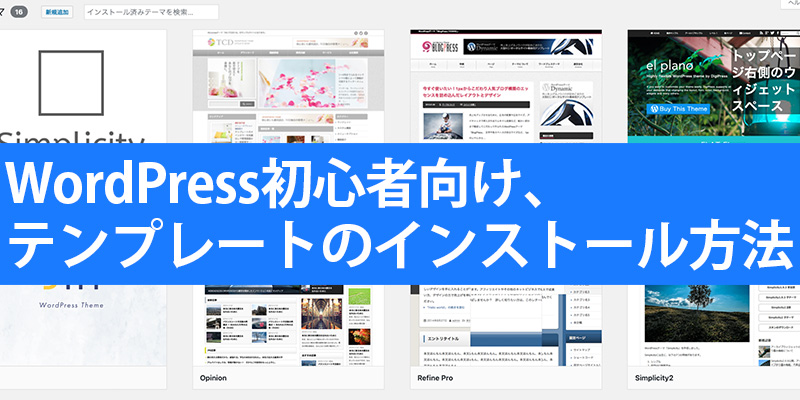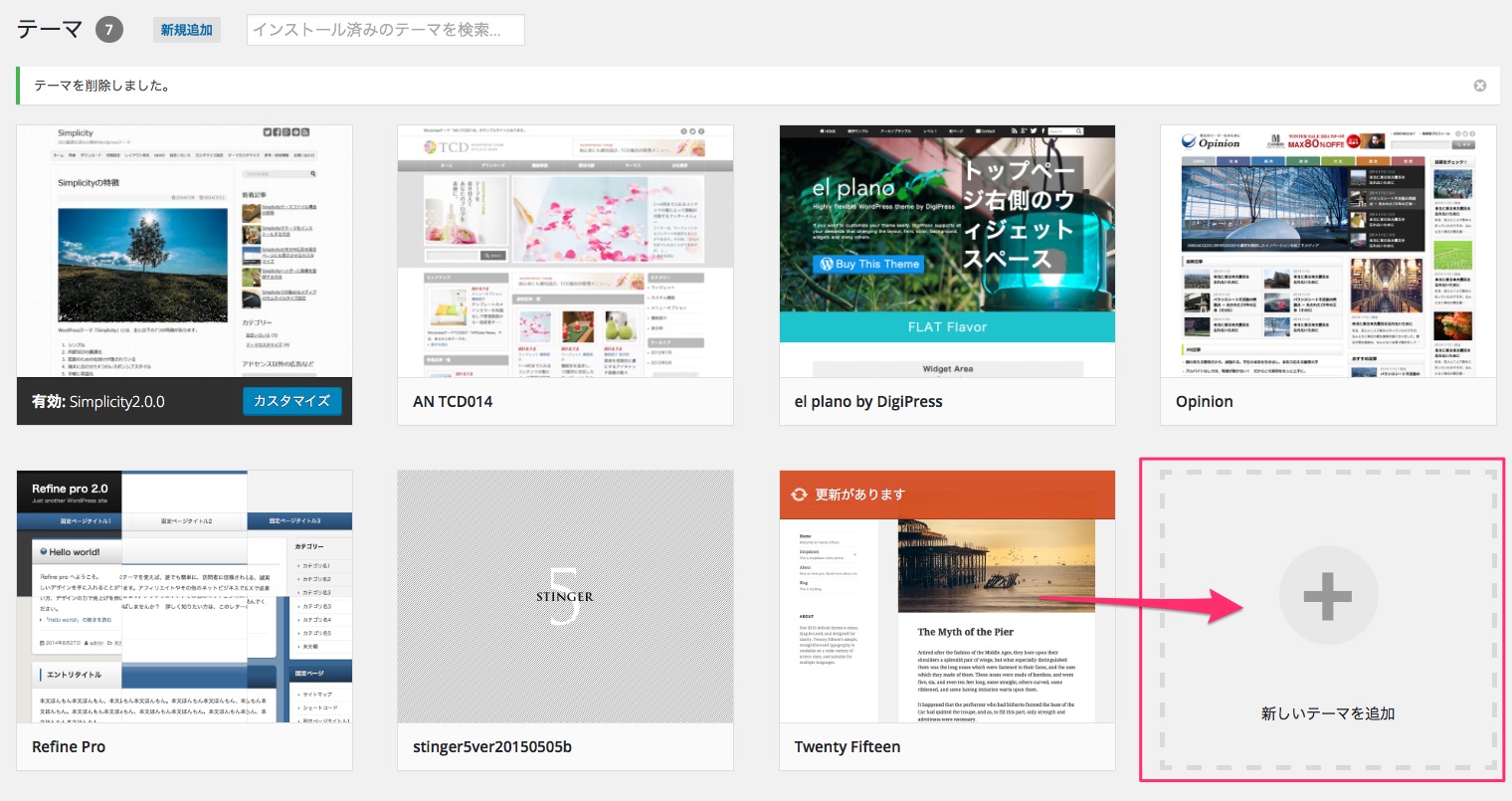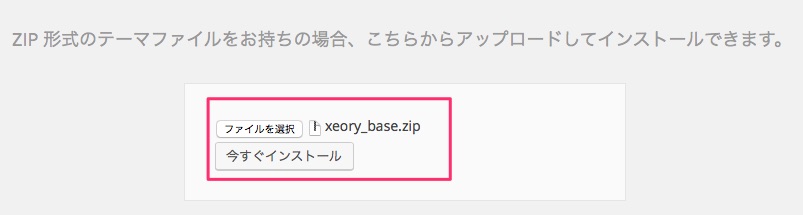WordPressの見た目を変えるテンプレート。「テーマ」とも呼ばれるやつね。
これは無料、有料のものがたくさんあってあなたが好みのものを使うことが出来るよ。
今回は初心者でもわかる、テンプレートをインストールする手順を1から画像付きで解説。
- WordPressのテンプレートをインストールする手順がわかる
- あなたの好きなテンプレートを使うことが出来る!
WordPressのテンプレートのインストール方法
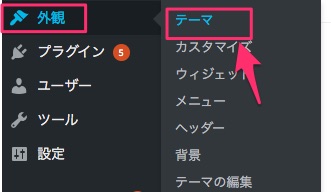
まずはワードプレスの管理画面から、「外観」→「テーマ」をクリック。
現在インストールされているテーマが一覧で表示されるよ。赤枠の「新しいテーマの追加」をクリック。
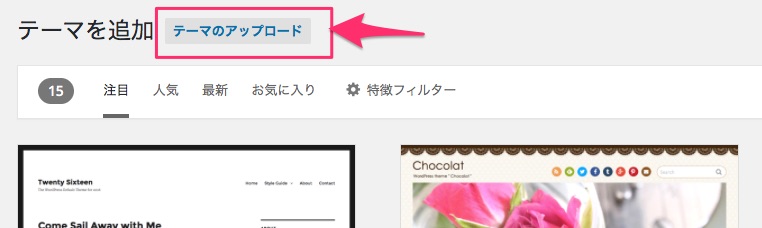
画面が切り替わり、いろんなテーマが表示される。今回は手持ちのテーマを使うので、「テーマのアップロード」をクリック。
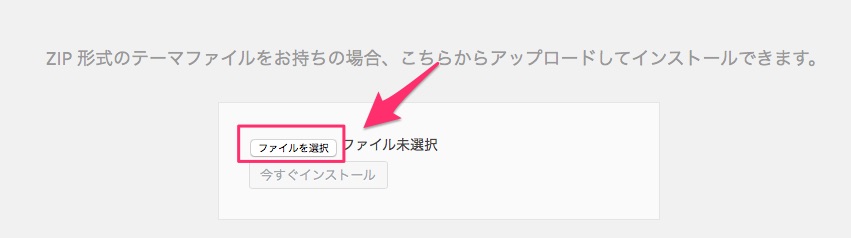
このような表示が出るので、赤枠の「ファイルを選択」をクリック。
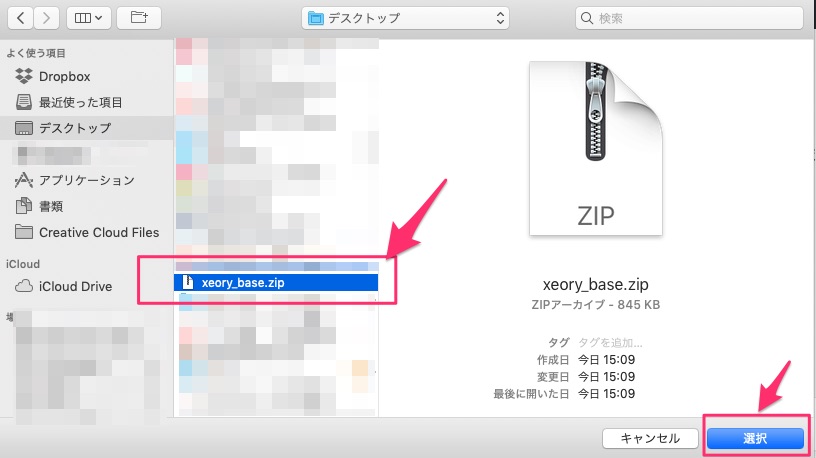
1回クリックして青くさせたら右下の選択をクリック。
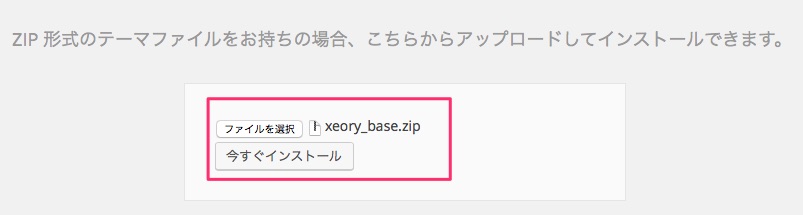
今回は無料で配布されている、バズ部のxeoryをインストールしています。バズ部のxeoryはシンプルでおすすめ。
無料のテンプレート紹介はこちら
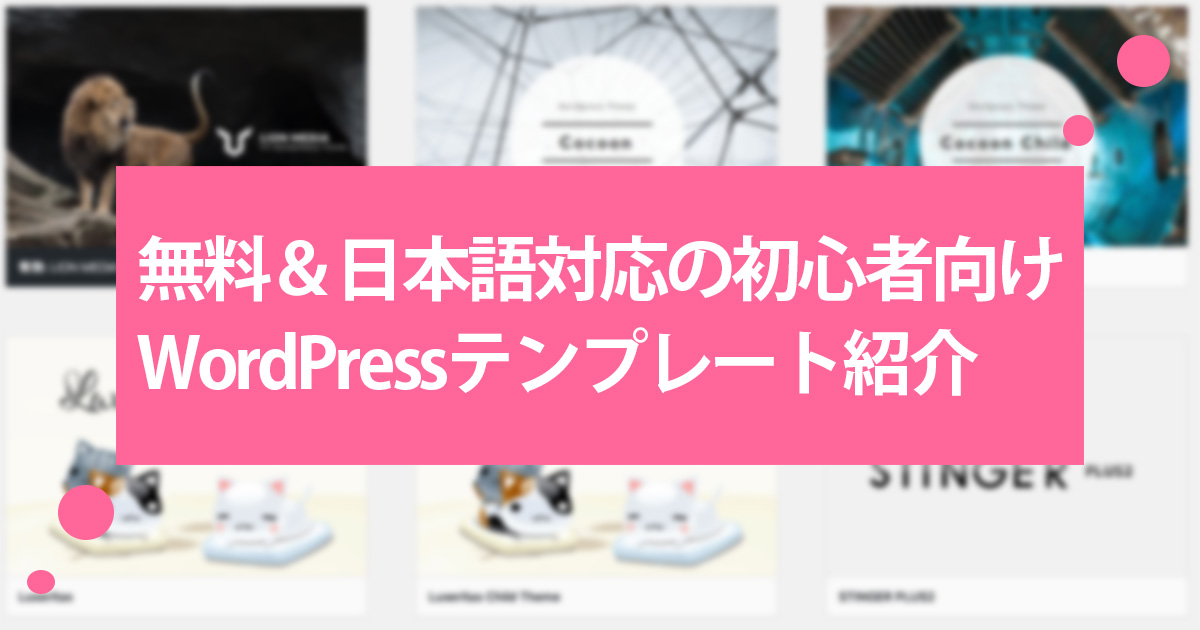
有料のテンプレート紹介はこちら

テンプレートがどこへ行ったかわからなくなる場合は、先にデスクトップに移動させておくのがおすすめ。

こんな風においておくとわかりやすいよ。
ファイルを選択したところ。ここまで出来たら、「今すぐインストール」をクリック。
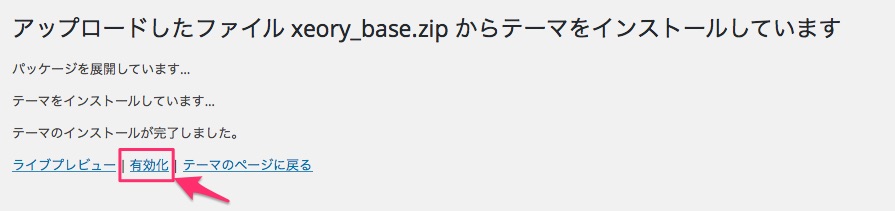
インストールは自動で始まるのでちょっと待つ。で、上の画像のように「テーマのインストールが完了しました。」が表示されればOK。赤枠の「有効化」をクリックする。
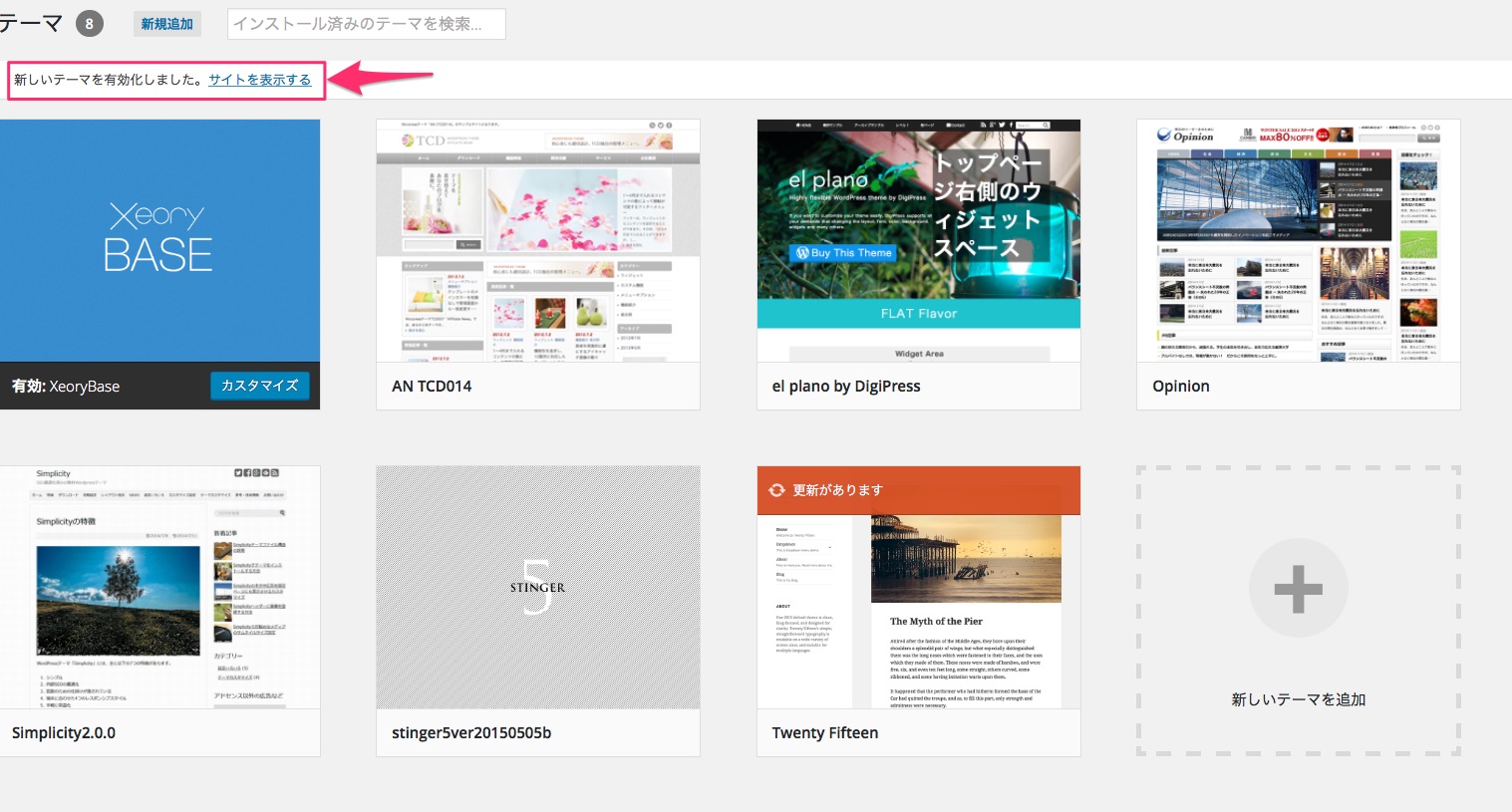
「新しいテーマを有効化しました。」の表示が出ればOK。「サイトを表示する」をクリックするとインストールしたテーマの確認が出来るよ。
この手順はどのテンプレートでも同じなので、あなたの使いたいテンプレートを見つけたらやってみてね。